2019年10月26日更新
【ラクマ】楽天ペイに売上金をチャージして使う方法を解説!
ラクマの売上金は楽天ペイにチャージして利用できます。楽天ペイはオンラインショッピングだけでなく、街中の店舗でも使えるためおすすめです。ラクマの売上金、溜めたままにしていませんか?楽天ペイにチャージして便利に活用しましょう。
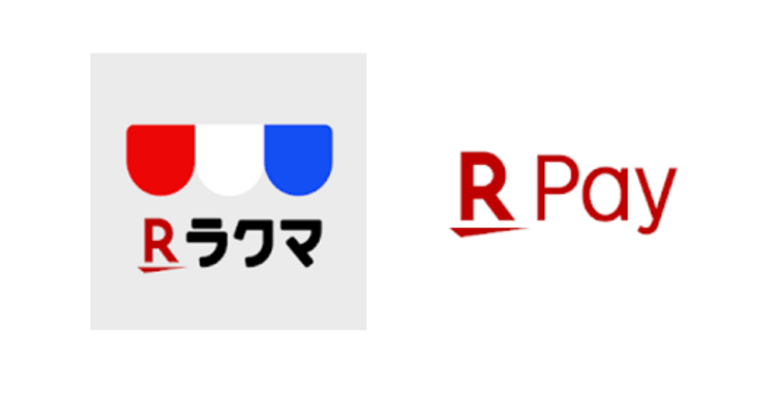
目次
【ラクマ】売上金の活用方法
ラクマの売上金の利用方法は大きく3つあります。売上金を放置している、という人はいずれかの方法で活用してみましょう。特に楽天ペイへのチャージがおすすめです。
ラクマの決済に使う
1つ目はラクマでのショッピングに利用する方法です。ただし2019年10月現在では、一度楽天キャッシュにチャージしてからでしか使えません。
以前は売上金をそのままラクマでの決済に利用できましたが、一度楽天キャッシュにチャージするなら楽天ペイを利用する方が便利に思います。
楽天ペイにチャージする
2つ目は売上金を楽天キャッシュにチャージする方法です。チャージした売上金は、楽天ペイでオンラインショッピングや街中の店舗での決済に利用できます。活用の幅が広がるためおすすめです。
銀行口座に振り込んで現金化する
3つ目は銀行口座に振り込みする方法です。こちらは通常の現金として利用できる点で嬉しいのですが、振り込みに手数料がかかる点が難点ですね。
 「楽天ペイ/楽天カード/楽天Edy」の違いとは?くわしく解説!
「楽天ペイ/楽天カード/楽天Edy」の違いとは?くわしく解説!【ラクマ】楽天ペイに売上金をチャージするメリット
ラクマの売上金を使う方法はいくつかありましたが、一番は楽天ペイへのチャージをおすすめします。楽天ペイを利用すると、嬉しいメリットがたくさんあります。
メリット
楽天ペイを利用するときには公式アプリのダウンロードが必要です。ここでは楽天ペイを利用するメリットを次の4つ紹介します。
全国の楽天ペイ加盟店で使用可能
1つ目のメリットはオンラインショッピングだけでなく、全国の楽天ペイ加盟店の店舗で利用できる点です。コンビニや飲食店、薬局、映画館など日々の生活で利用するお店で使えます。
コンビニで楽天ペイが利用できる点は便利ですね。ちょっとした買い物に現金を出さなくて良く、おサイフを忘れた場合でも慌てずに済みます。
チャージ/決済手数料無料
ラクマの売上を楽天ペイにチャージする場合、利用料・手数料は0円です。また1円単位でチャージできる点もメリットです。
銀行振り込みでは1万円未満の振り込みには216円の手数料がかかります。また金額も1000円単位です。銀行振り込みと比較すると、楽天ペイにチャージする方が便利ですね。
楽天スーパーポイントが貯まる
楽天ペイで支払いをすると、楽天でお買い物した場合と同様に楽天ポイントが貯まります。還元率は0.5%(200円につき1ポイント)ですが、少しでもポイントが付くのは嬉しいですね。
楽天会員に送金可能
また楽天ペイアプリは個人間送金アプリとしても利用できます。楽天会員同士で楽天ペイを利用していれば、手数料無料で楽天キャッシュを送り合うことができます。手数料も無料でメリットいっぱいですね。
小銭を出さなくても良く記録も残るので、飲み会の割り勘・ちょっとした貸し借りの場面で便利です。
【ラクマ】楽天ペイに売上金をチャージして使う方法~連携~
ラクマの売上金を楽天キャッシュにチャージするためには、まずラクマと楽天IDを連携する必要があります。ここではラクマと楽天IDの連携手順を紹介します。
楽天ペイで利用する手順は「ラクマから楽天キャッシュにチャージ」→「チャージされた楽天キャッシュを楽天ペイで利用する」となります。
ラクマと楽天IDを連携する手順
それでは連携方法を詳しく見ていきましょう。連携には、ラクマと楽天の両方のID・パスワードが必要です。
アプリを開く
まずはラクマアプリを開きます。ラクマアプリをまだインストールしていない場合は、次のURLからダウンロード・インストールを行いましょう。
ホームからメニューボタンをタップ
左上のメニューボタンをタップしマイページを開きます。
会員登録/ログインをタップ
メニューが表示されたら「設定」をタップします。
楽天IDで会員登録をタップ
設定画面の一番下にある「楽天IDの連携」をタップします。
楽天会員ID/パスワードを入力しログイン
楽天会員のID(メールアドレス)とパスワードを入力します。入力後「ログイン」をタップしましょう。
以上で楽天IDとの連携が完了です。
 【アプリ決済】楽天ペイの「楽天キャッシュ」チャージが楽天銀行から可能に!
【アプリ決済】楽天ペイの「楽天キャッシュ」チャージが楽天銀行から可能に!【ラクマ】楽天ペイに売上金をチャージして使う方法~チャージ~
続いて楽天ペイで売上金が利用できるように、ラクマの売上金を楽天キャッシュにチャージしましょう。
ラクマの売上を楽天キャッシュにチャージする手順
ラクマの売上金を楽天キャッシュにチャージするには、ラクマアプリから操作を行います。まずはラクマアプリを起動しましょう。
マイページを開く
アプリトップ画面から、左上のメニューボタンをタップしてマイページを開きます。
売上・ポイント管理をタップ
マイページのメニューから「売上・ポイント管理」をタップします。
売上金を楽天キャッシュにチャージをタップ
売上・ポイント管理の画面では、ラクマの売上金や楽天ポイントが確認できます。画面中央あたりにある「売上金を楽天キャッシュにチャージ」をタップします。
ラクマの売上残高を確認
売上金の欄にある金額が、楽天ペイへチャージ可能な金額です。いくらラクマの売上残高があるか確認しましょう。
チャージ金額を入力
チャージ額の欄に楽天ペイへチャージしたい金額を入力します。楽天ペイへのチャージ金額は、1円単位でいくらでも大丈夫です。
利用規約を確認
またチャージ前には利用規約を確認しておきましょう。
規約に同意しチャージするをタップ
利用規約を確認して問題なければ、「チャージする」をタップします。これでラクマの売上金を楽天キャッシュにチャージ完了です。
チャージ後は楽天ペイを利用して、全国の店舗でも使うことが可能になります。「売上・ポイント管理」のメニューは、他にも現金振り込みやラクマポイントの管理にも使うので、定期的にチェックしましょう。
 「楽天ペイ」が5%還元に!10月1日から導入全店舗で開始!
「楽天ペイ」が5%還元に!10月1日から導入全店舗で開始!【ラクマ】楽天ペイへのチャージ履歴の確認方法
楽天ペイへ売上金をチャージした後は、金額が正しくチャージされているか確認してみましょう。過去のチャージ履歴も見ることができます。
確認方法は次の2つの方法があります。それぞれの手順を紹介します。
- ラクマアプリの「売上・ポイント管理」のメニューから
- 楽天ペイアプリのマイぺージから
ラクマから確認する
まずはラクマアプリの「売上・ポイント管理」のメニューから確認する方法です。先ほど楽天ペイへチャージした際と途中まで同じ手順なので、「チャージ」→「確認」と合わせて行っておくと良いですね。
マイページを開く
まずはラクマアプリのトップから、メニューをタップしてマイページを開きます。
マイページのメニューから「売上・ポイント管理」をタップします。
入出金・チャージ履歴をタップ
画面半ばあたりの「入出金・チャージ履歴」をタップします。
チャージ履歴が表示
履歴が表示されます。この画面では何月に何件行ったか、という件数だけの表示となっています。
それぞれの項目をタップするとチャージの詳細が表示されます。ラクマアプリからの確認方法は以上となります。
楽天ペイアプリから確認する
次に楽天ペイアプリから確認する方法を紹介します。まずは楽天ペイアプリをダウンロード・インストールしましょう。
楽天ペイアプリのインストール
まずは次のURLにアクセスして楽天ペイアプリをインストールします。アプリはAndroid端末・iPhone端末それぞれ向けにリリースされています。
ストア内のアプリの個別ページから「インストール」をタップします。
画面の指示に従って初期設定を進めましょう。
楽天ペイにも、ラクマに連携した同じ楽天IDでログインします。
アプリを開く
初期設定がすべて完了すると、このような楽天ペイアプリのトップ画面が開きます。
楽天キャッシュ/楽天キャッシュご利用履歴をタップ
左上のアイコンをタップしてメニューを開き、「楽天キャッシュご利用履歴」を選択します。
ログインする
Webブラウザが立ち上がり、楽天へのログインを求められます。IDとパスワードを入力しましょう。
「ログイン」をタップします。
ポイントクラブ画面が表示される
楽天ポイントクラブのトップ画面が表示されました。
ポイント実績を見るをタップ
楽天ペイのポイント実績の閲覧は、アプリかWebブラウザかどちらかを選択できます。ブラウザで見る場合は「このままポイント実績を見る」をタップします。
さらに絞り込むをタップ
保有している楽天ポイント・キャッシュが表示されます。楽天キャッシュだけを表示したい場合は、「さらに絞り込む」をタップします。
楽天キャッシュにチェックを入れる
サイドメニューが表示されるので、「楽天キャッシュ」にチェックをいれます。
完了をタップ
つづいて右上の「完了」をタップします。すると楽天キャッシュの履歴だけが表示されます。
以上のように、ラクマから楽天ペイへのチャージ・確認方法を紹介してきました。売上金は楽天ペイで有効活用しましょう。
合わせて読みたい!楽天に関する記事一覧
 楽天キャッシュとは?楽天スーパーポイント/Edyとの違いも解説!
楽天キャッシュとは?楽天スーパーポイント/Edyとの違いも解説! 「楽天Edy」が使える店/使えない店をくわしく紹介!
「楽天Edy」が使える店/使えない店をくわしく紹介! 楽天市場のお買い物マラソンの注意点をくわしく解説!
楽天市場のお買い物マラソンの注意点をくわしく解説! 「Yahoo!ふるさと納税」でTポイントが貯まる?お得度を楽天と比較!
「Yahoo!ふるさと納税」でTポイントが貯まる?お得度を楽天と比較!











































